谷歌邮箱怎么改密码?(Gmail密码更改教程)
VS资源网导读:本站为大家带来谷歌邮箱怎么改密码?(Gmail密码更改教程)文章,更多精品资源,请继续关注VS资源网!
谷歌Gmail邮箱现在在国内使用的网友还不在少数,很多网友的谷歌邮箱账号都是通过购买获得的。因为,自己注册基本上都会出现手机号码无法接收短信验证码,没办法也只有通过购买的方式获取。
既然是买来的,我们为了邮箱安全,第一时间就是要修改密码,下面我们来分享一下谷歌邮箱修改密码的详细教程!
谷歌邮箱怎么改密码?
1、首先,我们打开谷歌官网(www.google.com),点击右上角的扽登录按钮。
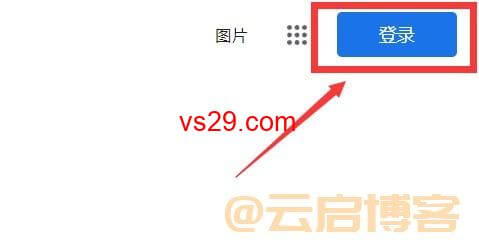
2、在登录界面登录我们的谷歌邮箱账号。
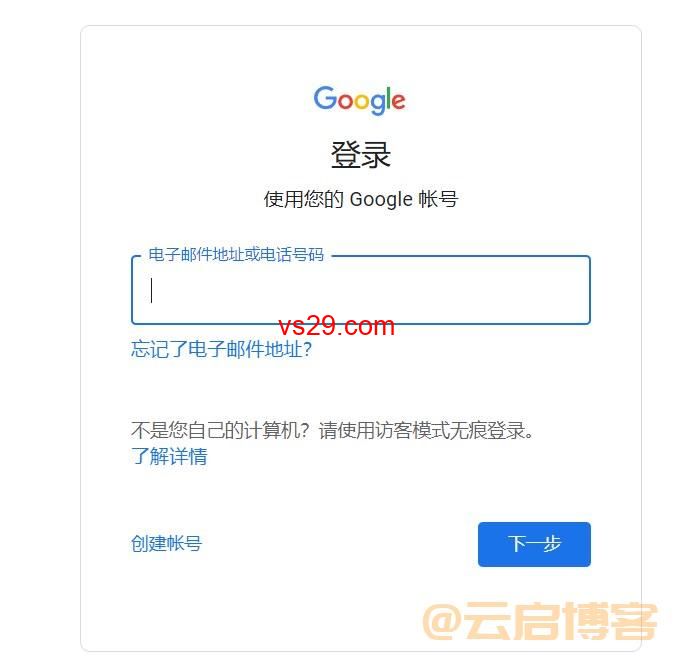
3、点击右上角登陆后的账号头像,如果是没有设置过头像的话,那就是你账号的第一个字母大写。点击后会展开个人信息,这里要点击管理google账号(Manage your Google Account)
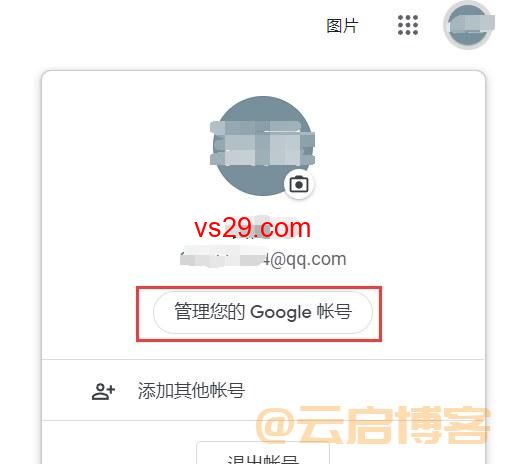
4、然后在弹出页面上选择安全(Security)这一栏
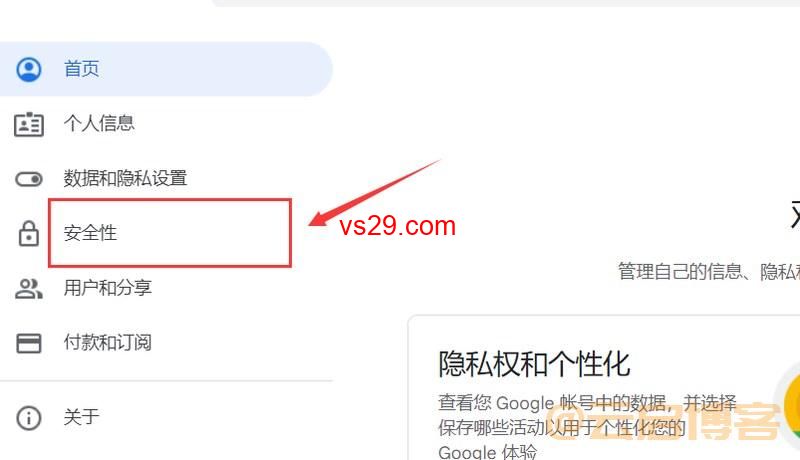
5、在该分类下选择password(密码)这一栏,点击修改密码(上面显示的是你最后一次修改密码的时间)
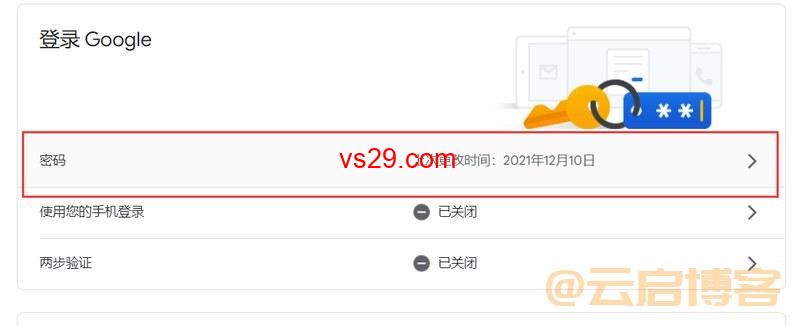
6、谷歌会要求我们再次验证密码,我们输入现在的谷歌邮箱密码。
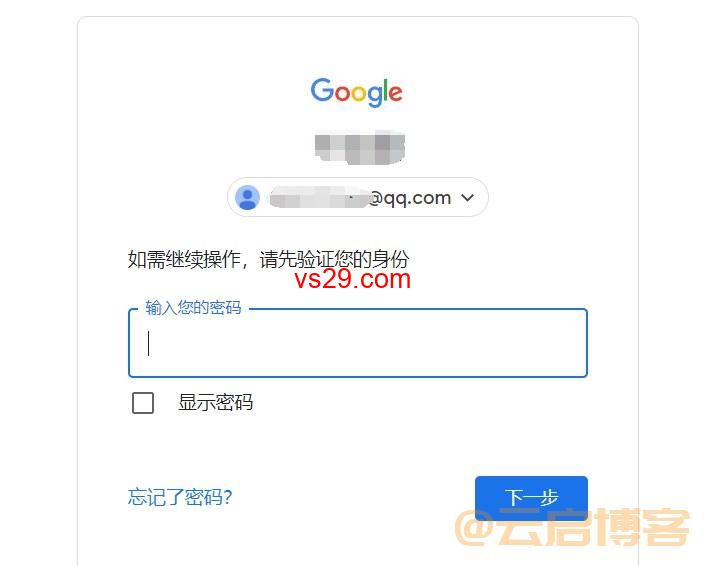
7、输入提交过后,我们就可以修改谷歌邮箱密码了,在出现的页面中,填写我们想改的密码,提交即可。
总结
谷歌邮箱密码的修改非常简单,一些网友不会是因为找不到修改的按钮在哪里。还需要注意的是,我们在国内使用谷歌是需要加速器的哦,国内的网络无法直接访问,加速器要自备哈!
以上就是VS资源网分享的谷歌邮箱怎么改密码?(Gmail密码更改教程)全部内容,希望对大家有所帮助!




